집 >소프트웨어 튜토리얼 >모바일 애플리케이션 >테더링을 통해 Android 휴대폰에서 PC와 인터넷을 공유하는 방법
테더링을 통해 Android 휴대폰에서 PC와 인터넷을 공유하는 방법
- 王林원래의
- 2024-07-01 21:05:57557검색
PC나 노트북에 인터넷 연결이 필요하지만 공용 Wi-Fi에 액세스할 수 없나요? 해결책은 간단합니다. 테더링을 통해 휴대폰의 모바일 데이터를 PC에서 사용하세요. Android 휴대폰에서 수행하는 방법을 알려드리겠습니다.
테더링이란 무엇인가요?
테더링은 휴대전화의 모바일 데이터 연결을 사용하여 PC가 온라인에 접속할 수 있도록 모바일 장치를 컴퓨터에 연결하는 용어입니다. 데이터 허용량을 사용하는 것 외에는 일반적으로 무료입니다.
Android에는 노트북, 태블릿 또는 데스크톱 PC와 인터넷 연결을 공유할 수 있는 세 가지 테더링 옵션이 있습니다.
- 휴대폰을 무선 핫스팟으로 사용
- USB를 통해 휴대폰을 컴퓨터에 연결
- Bluetooth를 통해 연결
무선 테더링은 편리할 수 있지만 휴대전화의 배터리 잔량이 빠르게 소모됩니다. USB 테더링만큼 빠르고 안정적이지도 않습니다.
1. 휴대폰의 핫스팟 기능을 사용하여 PC를 인터넷에 연결
Android 휴대폰의 인터넷을 공유하는 가장 편리한 방법은 Android 휴대폰을 Wi-Fi 핫스팟으로 전환하는 것입니다. 이 기능을 사용하면 휴대폰에서 개인 네트워크를 생성하여 비밀번호로 장치를 안전하게 연결할 수 있습니다. 설정 방법은 다음과 같습니다.
- 설정 앱을 열고 연결 > 모바일 핫스팟 및 테더링.
- 모바일 핫스팟을 탭하고 상단의 토글을 활성화하세요.
- 편집하려면 네트워크 이름과 비밀번호를 탭하세요.
- 보안 유형, Wi-Fi 대역(2.4GHz 또는 5GHz), 핫스팟 가시성 등과 같은 고급 설정을 구성할 수도 있습니다.
사용 중인 기기 및 Android 버전에 따라 일부 메뉴가 다르게 보일 수 있지만 일반적인 지침은 모든 모델에서 동일합니다.
Android 휴대폰에서 무선 핫스팟을 구성한 후에는 빠른 설정 패널에서 해당 기능을 쉽게 활성화하거나 비활성화할 수 있습니다. Android에 모든 설정이 완료되면 PC를 핫스팟에 연결하는 방법은 다음과 같습니다.
- Win + I를 눌러 설정을 엽니다.
- 네트워크 및 인터넷 > 와이파이.
- 사용 가능한 네트워크 표시를 클릭하고 휴대폰에서 생성한 네트워크를 찾아보세요.
- 네트워크를 선택하고 연결을 클릭하세요.
- 연결을 설정하려면 휴대폰에 표시된 비밀번호를 입력하세요.
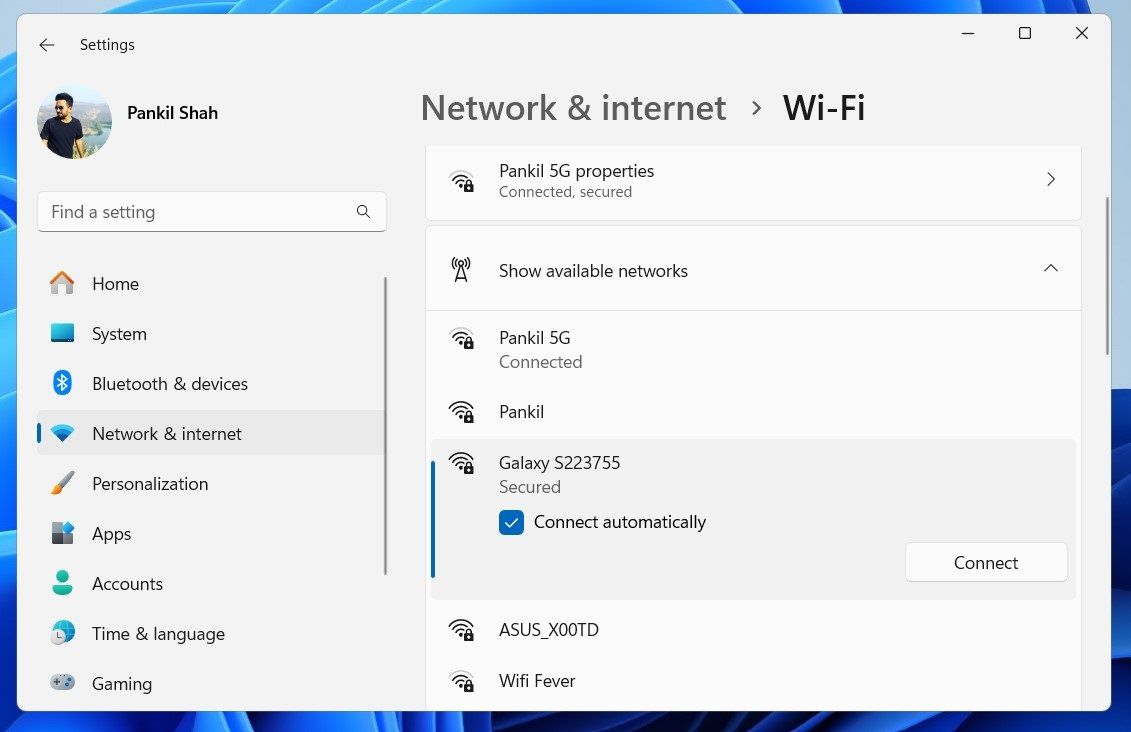
테스트에서 5G 연결을 통해 다운로드 속도 36.38Mbps, 업로드 속도 4.95Mbps를 달성했습니다. 또한 Android 휴대폰의 인터넷 연결을 PC(Windows, Mac 또는 Linux), Chromebook, iPad, 게임 콘솔 및 기타 휴대폰을 포함한 여러 장치와 동시에 공유할 수 있습니다.
2. USB를 통해 PC와 휴대폰의 인터넷 연결 공유
휴대폰에는 오랫동안 모뎀 기능이 있어 USB 테더링을 사용하여 장치를 컴퓨터에 연결할 수 있습니다. 이를 통해 유선 연결을 통해 노트북이나 기타 장치와 모바일 인터넷 연결을 공유할 수 있습니다. 사용 방법은 다음과 같습니다.
- Android 휴대폰에서 모바일 데이터를 활성화하고 USB 케이블을 사용하여 PC에 연결하세요.
- 알림 패널에 액세스하여 나타나는 Android 시스템 알림을 탭하세요.
- USB 테더링 옵션을 선택하세요.
알림이 표시되지 않으면 다음 단계에 따라 USB를 통해 수동으로 테더링을 활성화할 수 있습니다.
- 휴대폰에서 설정 앱을 엽니다.
- 커넥션 > 모바일 핫스팟 및 테더링.
- USB 테더링을 켜세요.
USB 테더링 토글이 작동하지 않거나 회색으로 표시되는 경우 케이블이 양쪽 끝에 제대로 연결되어 있는지 확인하세요.
유선 연결 덕분에 USB 테더링은 일반적으로 더 나은 속도를 제공합니다. 테스트 결과 다운로드 속도는 95.39Mbps, 업로드 속도는 4.66Mbps를 기록했습니다.
3. Bluetooth를 사용하여 PC와 모바일 인터넷 공유
휴대폰의 인터넷을 PC와 공유하는 또 다른 방법은 Bluetooth를 사용하는 것입니다. 이 단거리 무선 기술은 휴대폰과 페어링된 장치 간에 데이터를 전송하는 데 충분한 대역폭을 제공합니다. 이 작업을 수행하려면 휴대폰과 컴퓨터를 페어링해야 합니다.
- 빠른 설정 패널에서 휴대폰의 Bluetooth를 활성화하세요.
- 이제 Windows 컴퓨터에서 Win + I를 눌러 설정 앱을 엽니다.
- Bluetooth 및 장치로 이동하여 Bluetooth를 켜세요.
- 바로 아래 장치 추가를 클릭하고 옵션 목록에서 Bluetooth를 선택하세요.
- 휴대폰이 나타나면 선택하고 페어링 과정을 완료하세요. 문제가 발생하면 Windows 10에서 Bluetooth 설정 및 Windows 11에서 Bluetooth 연결에 대한 가이드를 확인하세요.
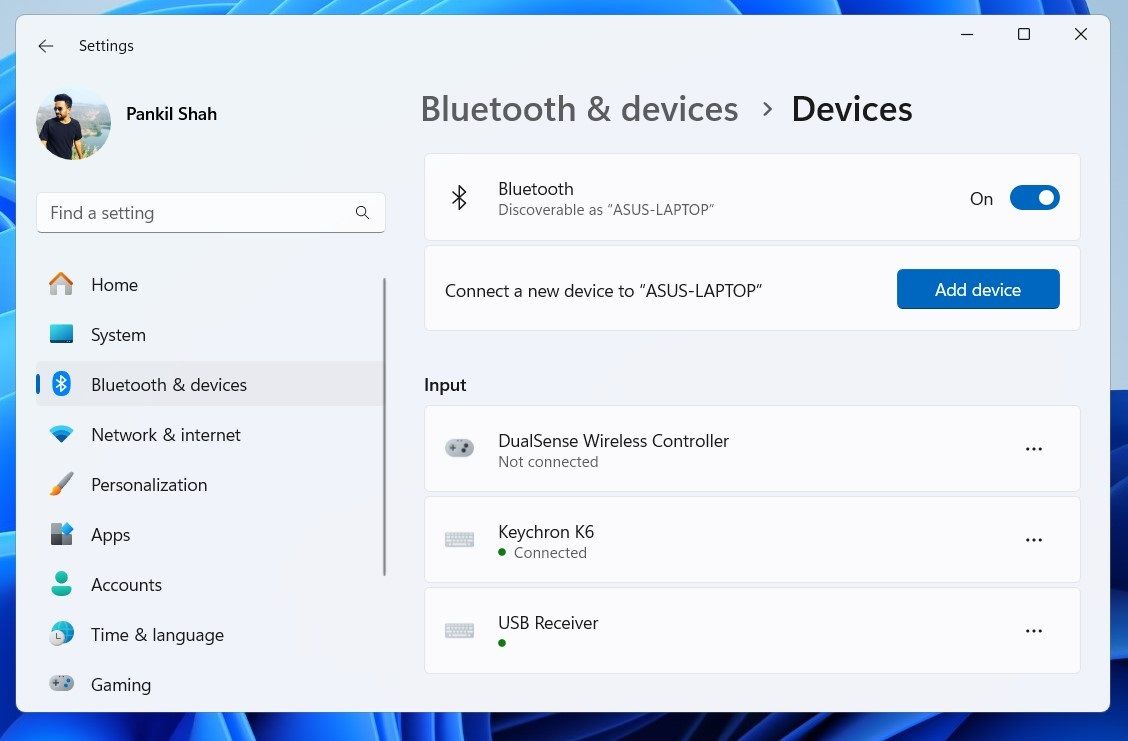
일단 페어링되면 휴대폰에서 설정 > 연결 > 모바일 핫스팟 및 테더링을 선택하고 블루투스 테더링을 활성화합니다. 이제 다음 단계에 따라 휴대폰의 인터넷 연결을 공유할 수 있습니다.
- Win + I를 눌러 설정 앱을 엽니다.
- Bluetooth 및 장치 > 장치.
- 휴대폰 옆에 있는 점 3개 아이콘을 클릭하고 개인 영역 네트워크(PAN) 가입을 선택하세요.
- 액세스 포인트를 선택하고 연결을 클릭하세요.
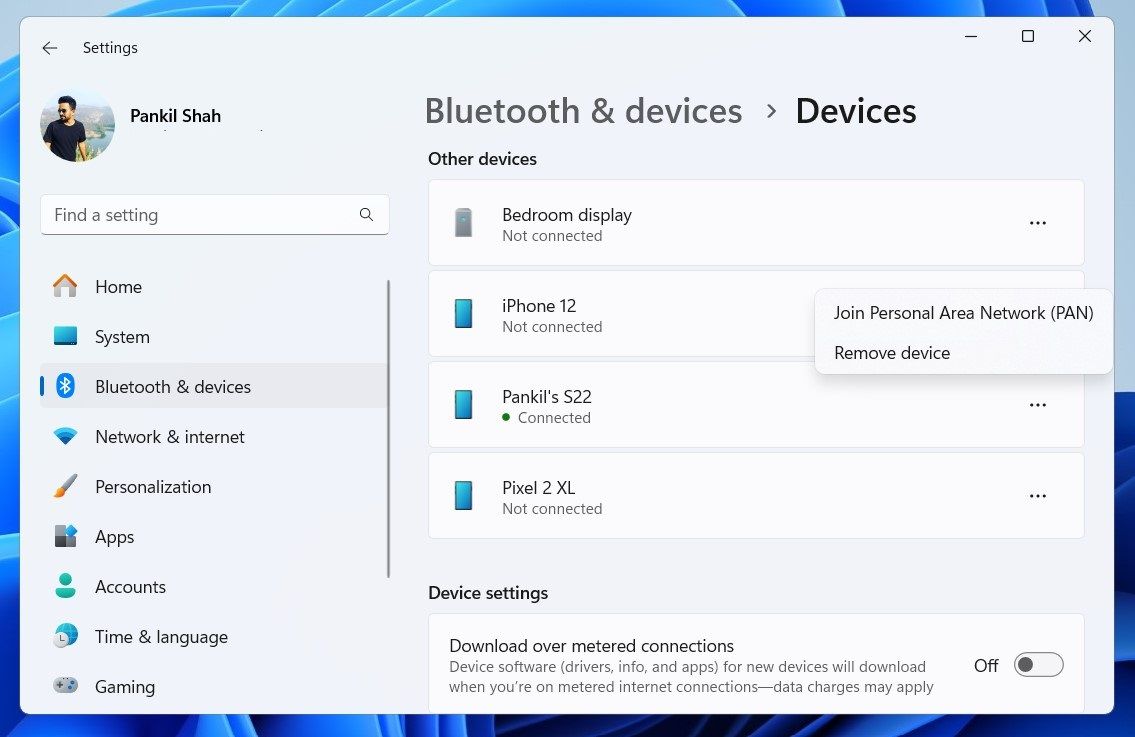
블루투스 테더링은 주로 단거리 통신 및 데이터 전송에 사용되므로 다른 테더링 방법에 비해 인터넷 속도가 가장 느린 경향이 있습니다. 테스트에서 다운로드 속도는 0.24Mbps로 떨어졌고, 업로드 속도는 0.12Mbps로 떨어졌습니다.
USB 테더링은 배터리 전력을 가장 적게 소모하고 가장 빠른 속도를 제공합니다. 블루투스 테더링은 배터리 친화적이지만 인터넷 속도가 매우 느립니다. 전반적으로 Wi-Fi 테더링은 편리함과 여러 장치를 연결할 수 있는 기능 때문에 여전히 가장 선호되는 옵션입니다.
위 내용은 테더링을 통해 Android 휴대폰에서 PC와 인터넷을 공유하는 방법의 상세 내용입니다. 자세한 내용은 PHP 중국어 웹사이트의 기타 관련 기사를 참조하세요!

